Vos photos de profil et de couverture Facebook sont la façon dont des centaines, voire des milliers de personnes vous reconnaissent. Ces photos font la première impression lorsque quelqu’un vous cherche sur Facebook ou lorsque vous envoyez une demande d’ami. Facebook a des directives spécifiques concernant la taille de ces photos. Donc, pour faire la meilleure première impression, il est important de savoir comment redimensionner vos photos et les optimiser pour cette plateforme.
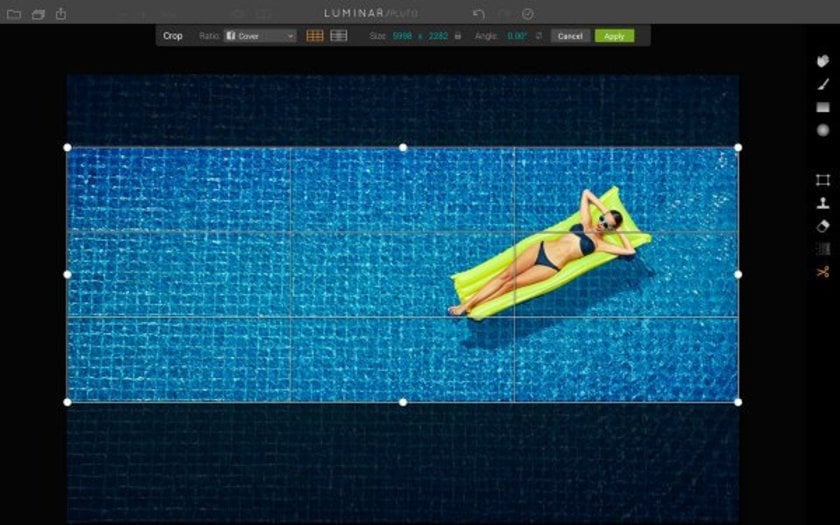
Pourquoi vous devriez redimensionner les photos de profil pour Facebook
Facebook a établi des normes pour les photos de profil. Lorsque vous téléchargez une photo comme image de profil sur Facebook, le site web la recadre automatiquement pour qu’elle tienne dans l’espace disponible. Bien que cela soit pratique, le recadrage n’est pas toujours précis et peut donner lieu à des cadrages inhabituels. N’oubliez pas qu’une photo de profil est ce qui vous présente à d’autres personnes, et que vous voulez donc qu’elle soit belle. Par conséquent, vous devez redimensionner les photos de votre profil Facebook avant de les télécharger.
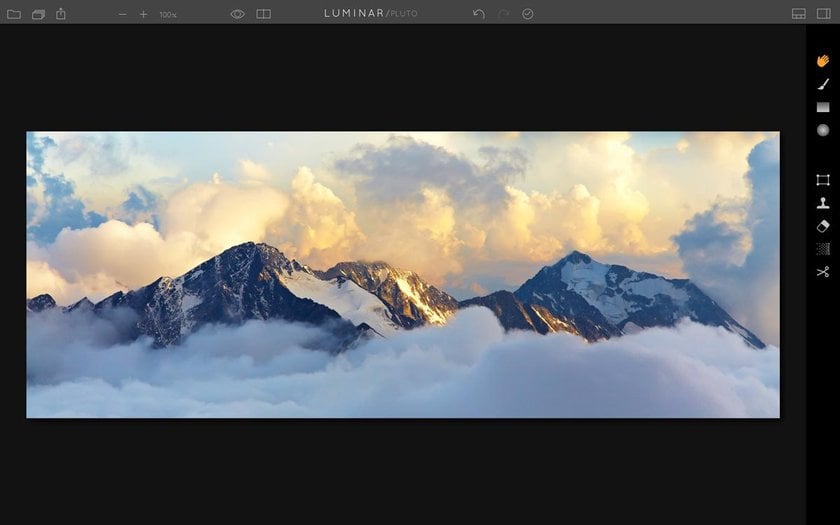
Avant d’aborder les options de redimensionnement des photos pour Facebook, vous devez savoir que les tailles des photos de couverture et de profil Facebook sont respectivement de 851×315 pixels et 170×170 pixels.
Comment redimensionner les photos pour les photos de couverture et de profil Facebook
Maintenant que vous comprenez pourquoi il est important de redimensionner vos photos pour les photos de couverture et de profil Facebook, voyons quelques moyens simples de le faire :
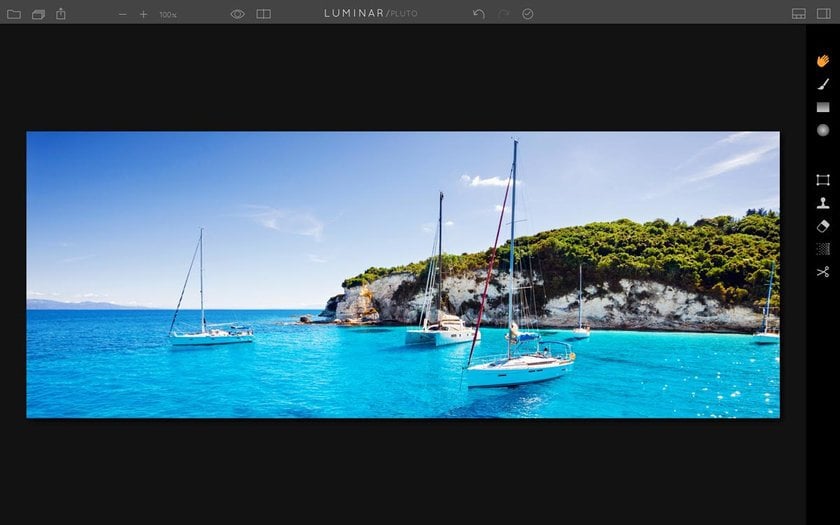
1.Utiliser des solutions en ligne
Si vous ne modifiez généralement pas les photos, alors vous pouvez utiliser un outil en ligne pour redimensionner votre image afin qu’elle corresponde aux directives de la photo de couverture ou de profil Facebook. Il existe pas mal de redimensionneurs de photos de couverture Facebook en ligne pour vous aider à le faire, mais nous vous recommandons PicMonkey ou Canva.
Pour redimensionner une photo avec PicMonkey, il suffit de se rendre sur le site web et de suivre les étapes suivantes :
- Télécharger la photo que vous souhaitez redimensionner.
- Dans l’onglet Basic Edits, choisissez l’option Crop.
- Utilisez le menu déroulant pour sélectionner l’une des dimensions prédéfinies ou entrez vous-même les dimensions si vous ne trouvez pas celles d’une photo de couverture ou de profil Facebook.
- Si vous souhaitez modifier le recadrage d’horizontal à vertical, utilisez simplement le bouton Rotate Crop.
Si vous n’aimez pas PicMonkey, vous pouvez alors opter pour Canva à la place pour concevoir vos propres photos de couverture personnalisées :
- Après avoir ouvert une session dans Canva, de nombreuses tailles prédéfinies vous seront présentées. Choisissez le préréglage pour les photos de couverture Facebook.
- Vous serez dirigé vers l’éditeur, où vous verrez un très grand nombre de modèles que vous pourrez modifier à votre guise.
2.Utilisation de solutions de bureau
Si vous avez déjà un logiciel de retouche photo ou si vous êtes ouvert au téléchargement d’un logiciel afin de redimensionner des photos pour Facebook, alors Photoshop et Luminar sont les meilleures options.
De ces deux logiciels, Luminar est de loin le plus facile car il est doté d’une interface rationalisée et de commandes simples qui ne nécessitent pas que vous passiez des semaines à les apprendre. Luminar n’est pas seulement un moyen rapide et facile de modifier des images, il s’est également imposé comme un puissant convertisseur RAW. C’est pourquoi Luminar pourrait être le seul éditeur de photos qui répond à tous vos besoins, que vous souhaitiez créer des photos étonnantes à partir de fichiers RAW, concevoir des collages ou faire autre chose.
Voici comment redimensionner une photo pour Facebook avec Luminar :
- Ouvrir l’image que vous voulez transformer en photo de profil ou de couverture.
- Aller en mode Recadrage en appuyant sur la touche C de votre clavier.
- La barre supérieure affichera maintenant toutes les différentes options associées au mode Recadrage.
- Cliquez sur le menu Ratio et sélectionnez l’option Couverture Facebook.
- Si vous souhaitez encadrer la photo dans la zone de recadrage, il suffit de cliquer et de faire glisser la photo comme souhaité.
- Appuyez sur la touche Entrée et vous aurez une parfaite photo de couverture Facebook !
Et vous savez ce qu’il y a de mieux pour donner une chance à Luminar ? Vous pouvez télécharger un essai gratuit pour le tester avant de dépenser de l’argent.


Luminar 4 Votre photographie. Élevé.
Remplacez le ciel dans vos photos, instantanément ! Boostez les détails avec la structure AI. Découvrez d’autres outils étonnants dans le nouveau Luminar 4.
- Remplacement du ciel par AI
- Structure AI
- 60+ fonctionnalités de pointe
- Regardes instantanées
- Et plus
Si vous avez déjà Photoshop sur votre système, alors vous pouvez suivre ces étapes pour redimensionner vos photos pour les photos de couverture ou de profil Facebook :
- Cliquez sur l’outil Recadrage.
- Utilisez les commandes situées sur les bords de la bordure de recadrage pour redimensionner librement votre image, ou tapez une taille spécifique dans la barre supérieure.
- Une fois fait, appuyez sur Entrée ou cliquez à l’extérieur de la bordure de recadrage pour effectuer le changement.
Ce qu’il faut faire avant d’utiliser un redimensionneur de photos de couverture Facebook
Avant de redimensionner une photo pour Facebook, vous devez savoir ce qui fait une bonne photo de couverture. Ces photos sont particulièrement importantes pour les entreprises et les pages créatives. Si vous fournissez un service quelconque à vos visiteurs, vous devez les attirer vers votre contenu. Par exemple, si vous avez une page Facebook de photographie, vous devez présenter vos meilleures photos en haut de votre page. Une excellente façon de le faire est de créer un collage de vos images afin que les gens puissent voir en un coup d’œil les différents types de photos que vous prenez.
Vous devriez également changer vos photos de couverture de temps en temps pour mettre du nouveau contenu devant les gens. Garder la même image sur votre page pendant une longue période fait penser aux gens que vous n’êtes pas très actif et que vous n’êtes peut-être pas le meilleur lorsqu’il s’agit de fournir un service client rapide. Comme vous pouvez le voir, une photo de couverture Facebook est plus importante que ce que les gens pensent habituellement.
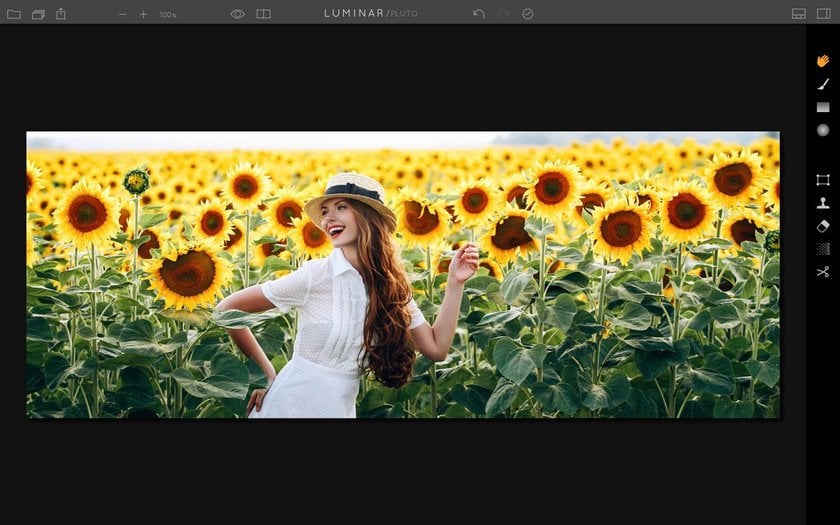
Pensées finales
Facebook est généralement considéré comme une excellente plateforme permettant aux gens de se connecter avec leur famille et leurs amis, et c’est définitivement le cas.
Mais il peut être tellement plus si vous l’utilisez efficacement. Nous avons écrit ce guide sur la façon de redimensionner une photo pour Facebook non seulement pour vous aider à rendre votre profil attrayant, mais aussi pour vous aider à créer un profil professionnel efficace.
Créer une page d’entreprise performante sur Facebook nécessite de publier régulièrement, de partager du contenu pertinent pour vos lecteurs et de redimensionner vos photos pour les adapter aux directives du profil Facebook.
Si vous êtes prêt à supercharger votre profil Facebook, alors faites le premier pas et redimensionnez vos photos pour Facebook !
.